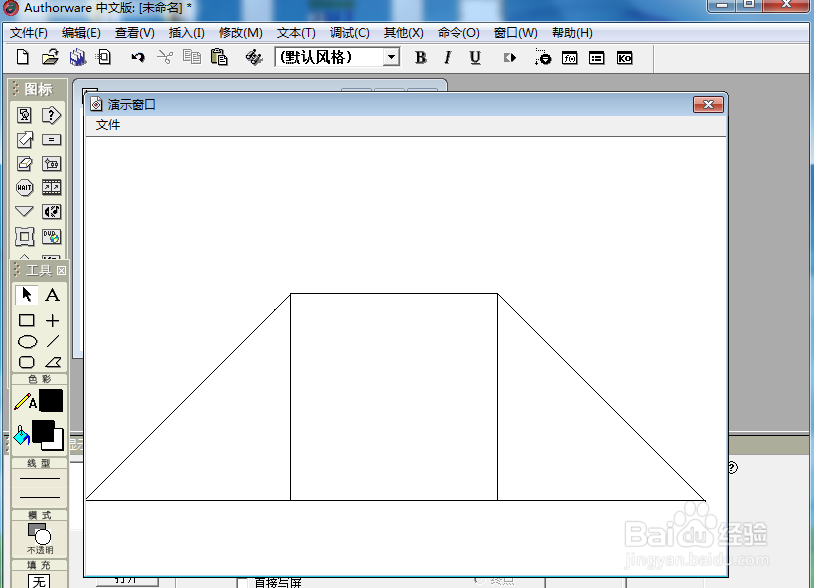1、打开Authorware 7.0,进入其主界面;

2、添加一个显示图标到流程线上;
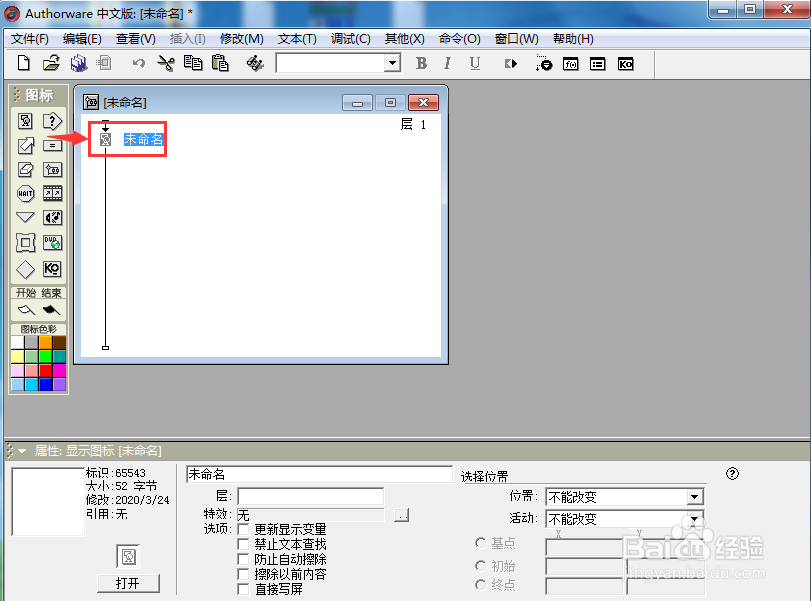
3、双击显示图标,打开工具;
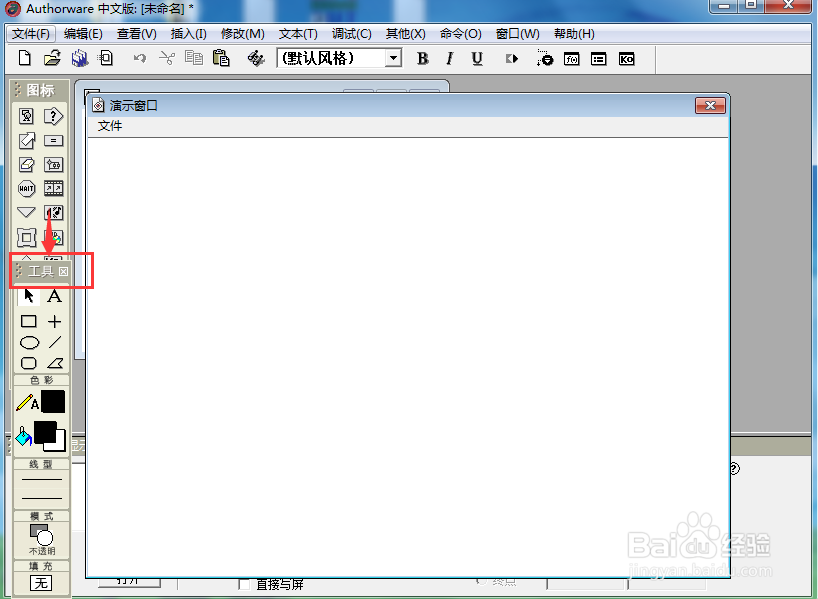
4、选中矩形工具;
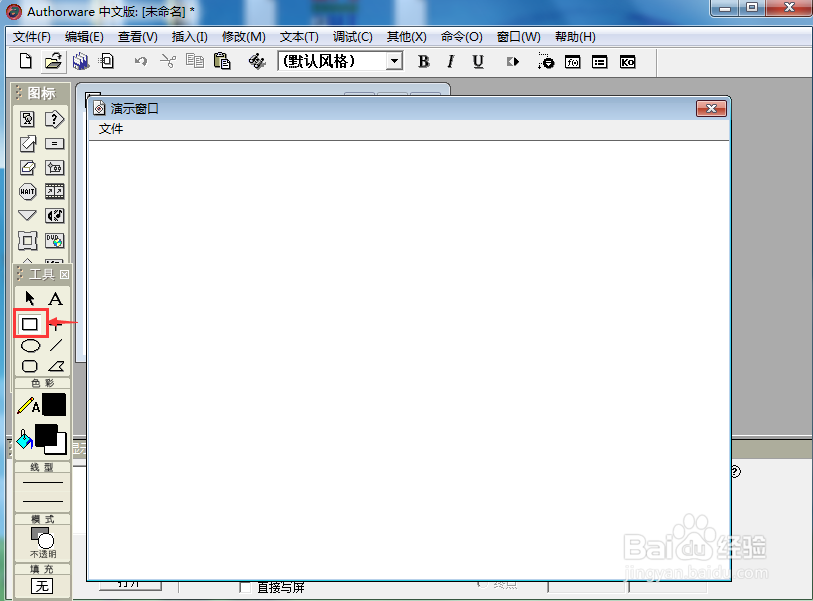
5、结合换档键,按下鼠标左键,在演示窗口拖动鼠标,画出一个正方形;
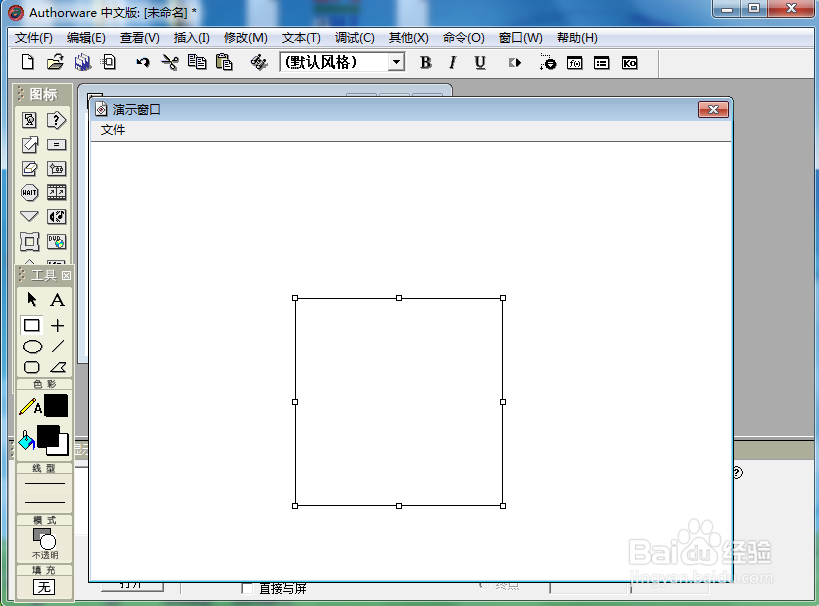
6、点击直线工具;
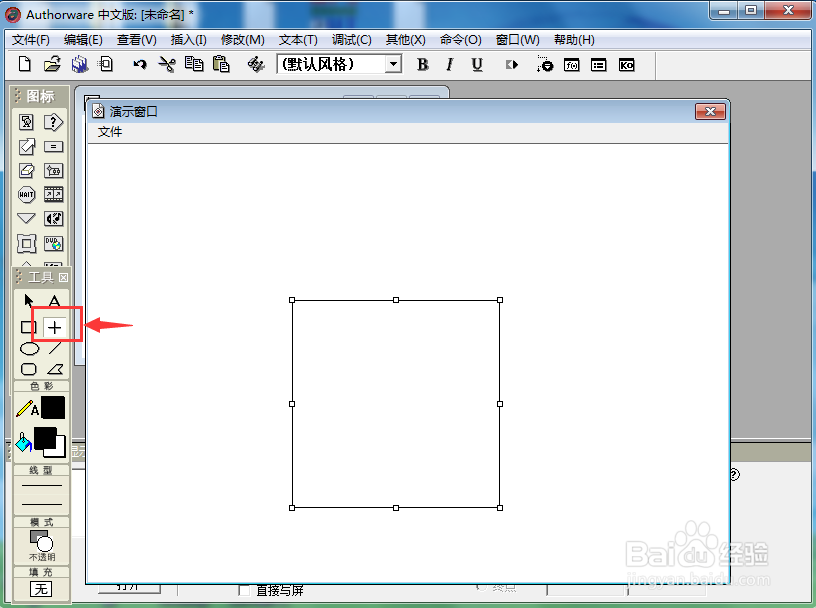
7、在正方形左边画出两条直线,与正方形的左边一条边构成三角形,如下图所示;
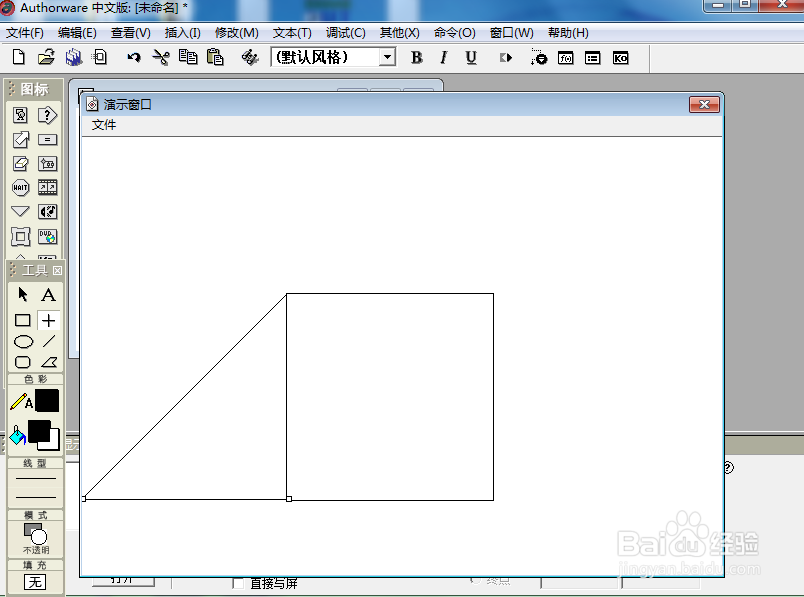
8、用同样的方法,在正方形右边画出两条直线,与正方形的右边一条边构成三角形;
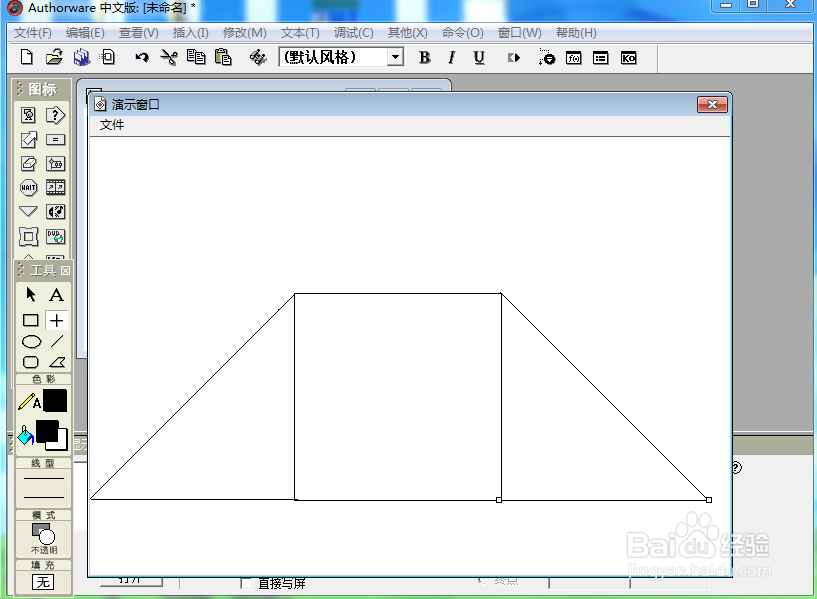
9、用以上方法,我们就可以在authorware中绘制一个等腰梯形。
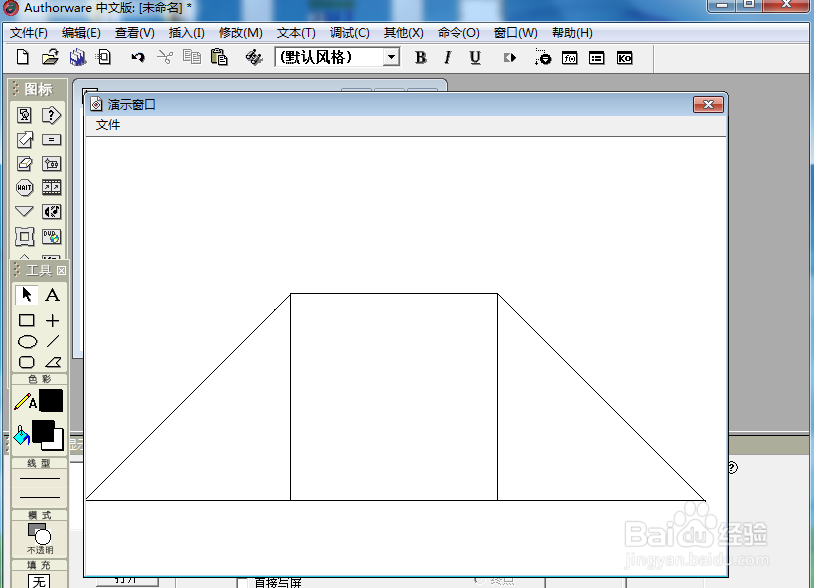
时间:2024-11-04 09:16:27
1、打开Authorware 7.0,进入其主界面;

2、添加一个显示图标到流程线上;
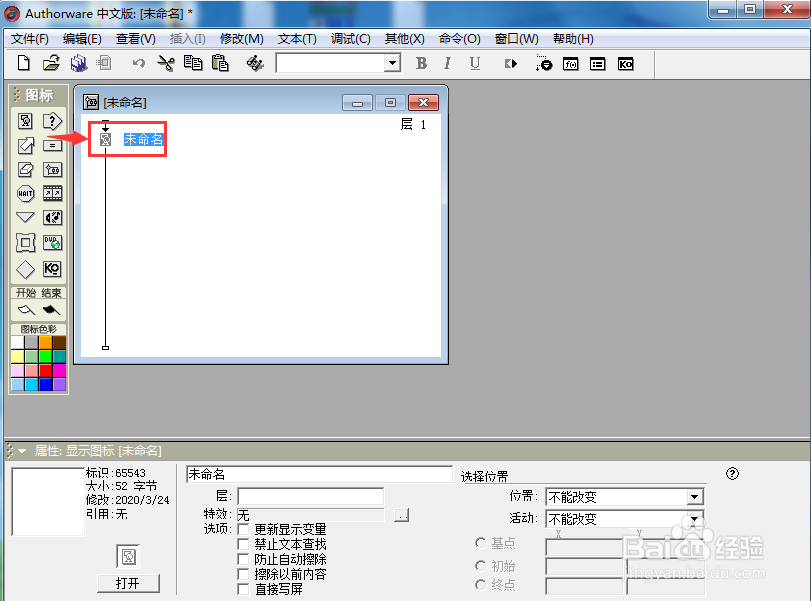
3、双击显示图标,打开工具;
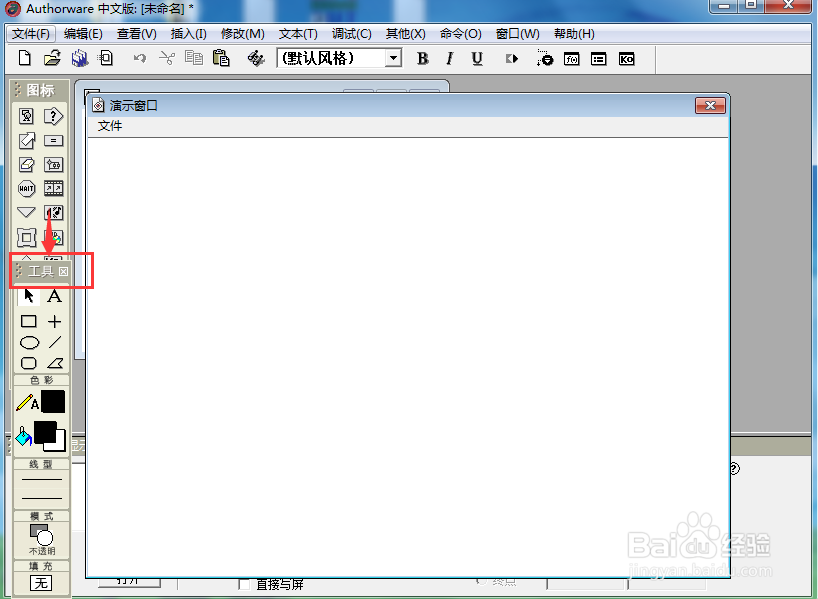
4、选中矩形工具;
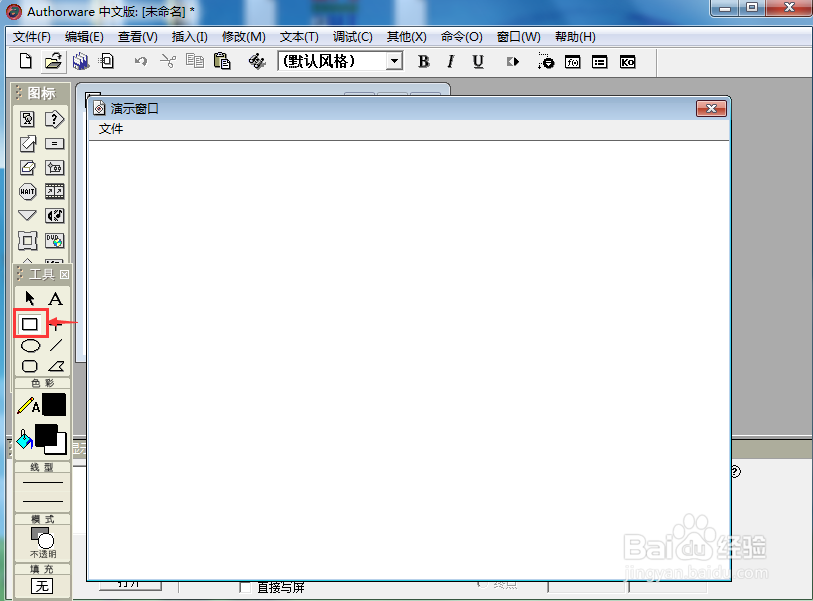
5、结合换档键,按下鼠标左键,在演示窗口拖动鼠标,画出一个正方形;
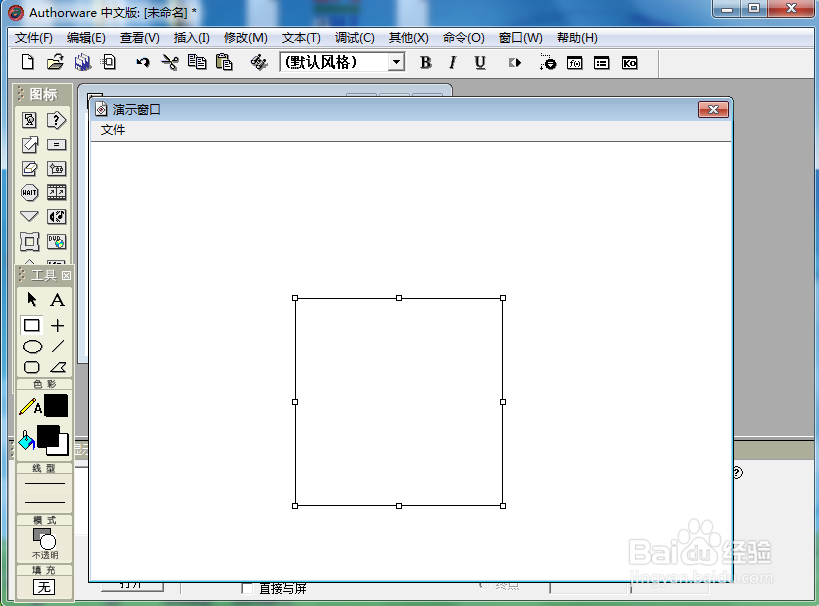
6、点击直线工具;
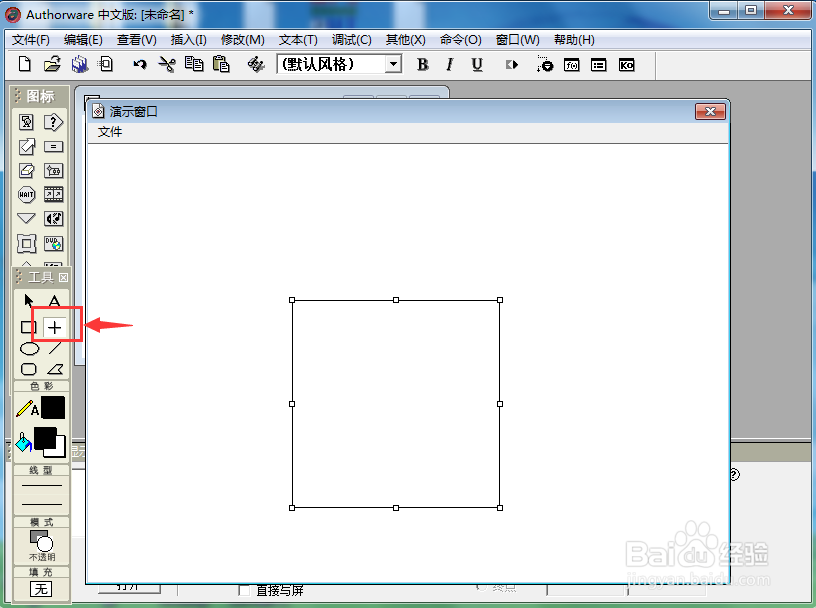
7、在正方形左边画出两条直线,与正方形的左边一条边构成三角形,如下图所示;
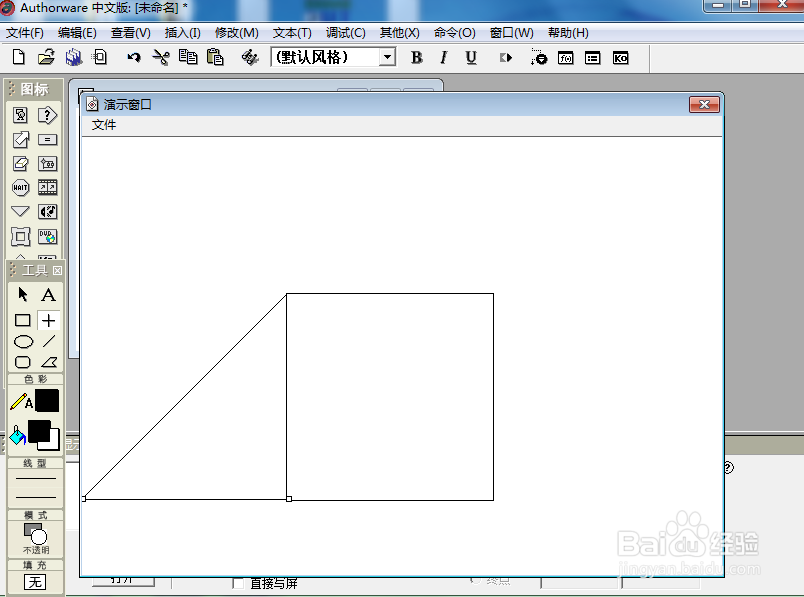
8、用同样的方法,在正方形右边画出两条直线,与正方形的右边一条边构成三角形;
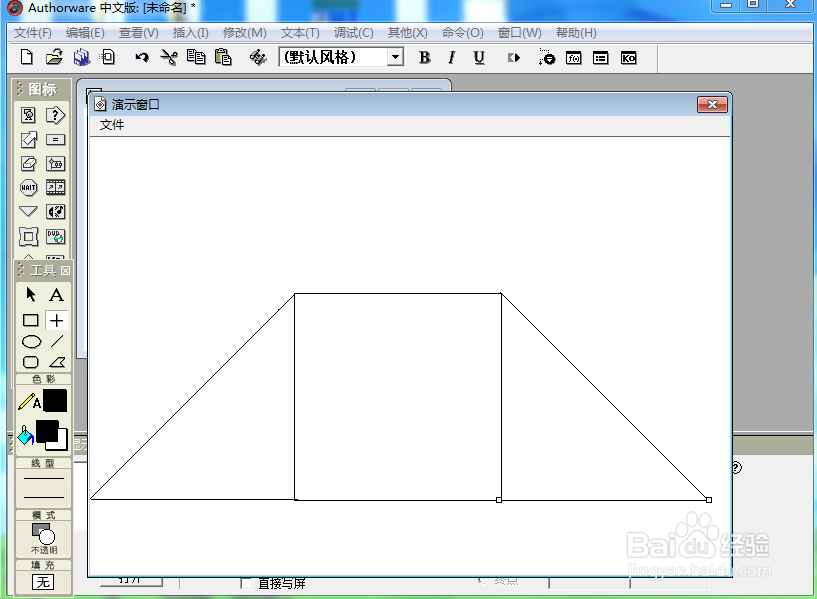
9、用以上方法,我们就可以在authorware中绘制一个等腰梯形。